Cara Membuka Apple ID yang Terkunci Tanpa Menghapus Data
Pernah mengalami ID Apple kamu terkuci pada iPhone? Dan saat ingin menggunakannya ternyata lupa email ataupun lupa password? Untungnya, ada cara untuk membuka kunci ID Apple di sebagian besar situasi. Dalam artikel ini, kami akan menjelaskan caranya dengan berfokus pada dua skenario utama: jika Anda lupa kata sandi dan jika Anda tidak dapat mengakses alamat email lama Anda.
Membuka kunci ID Apple cukup sederhana dalam banyak kasus; namun, jika Anda tidak dapat masuk ke ID Apple karena satu dan lain hal, ini bisa menjadi sedikit merepotkan. Jika Anda lupa kata sandi atau mungkin tidak dapat mengakses alamat email yang Anda gunakan untuk membuat akun, Anda akan dikunci dari akun sampai Anda dapat memberikan informasi baru. Teruslah membaca untuk mempelajari lebih lanjut tentang membuka kunci ID Apple bila diperlukan.
Cara Membuka Apple ID yang Terkunci Tanpa Menghapus Data
Langkah-langkah untuk mengetahui apakah ID Apple Anda dinonaktifkan
- ID Apple ini dikunci karena alasan keamanan.
- ID Apple ini dinonaktifkan karena alasan keamanan.
- Anda tidak dapat masuk karena akun Anda telah dinonaktifkan untuk tujuan keamanan.
Langkah-langkah yang harus diikuti untuk membuka kunci ID Apple yang dinonaktifkan
- Pertama, buka Safari dari iphone Anda
- Kunjungi iforgot.apple.com.
- Anda harus memasukkan alamat email pertama, terakhir, dan saat ini di situs dan klik Lanjutkan.
- Anda harus memberikan Kunci Pemulihan jika verifikasi dua langkah diaktifkan. (Jika verifikasi dua langkah tidak diaktifkan, lewati langkah ini dan lanjutkan ke langkah berikutnya.) Menjaga agar kunci Pemulihan tetap tercetak dan disimpan di lokasi yang aman adalah yang terbaik. Ketik Nomor kunci dan klik ‘Berikutnya.’
- Sekarang Anda harus memilih nomor telepon yang Anda gunakan untuk verifikasi dua langkah, dan tombol Lanjutkan harus diaktifkan. Ketikkan kode verifikasi dan tekan Lanjutkan.
- Tulis kata sandi ID Apple baru Anda di bidang Kata Sandi Baru dan Konfirmasi Kata Sandi.
- Tekan tombol Atur Ulang Kata Sandi.
Ini semua yang perlu Anda lakukan untuk mengatur ulang kata sandi ID Apple Anda. Ini akan membuka kunci akun Apple Anda dan membiarkan Anda menggunakan akun itu lagi. Mulai sekarang, Anda harus menggunakan kata sandi baru di iPhone dan Mac Anda.
Langkah-langkah untuk memperbarui kata sandi baru di perangkat iOS
Di bawah ini adalah langkah-langkah untuk memperbarui kata sandi baru Anda di perangkat iOS Anda:
- Buka Pengaturan dan ketuk nama Anda.
- Pilih Kata Sandi & Keamanan.
- Ketuk Ubah Kata Sandi
- Masukkan kode sandi Anda
- Ketik kata sandi baru Anda dan ketuk tombol Ubah.
Langkah-langkah untuk memperbarui kata sandi ID Apple di Mac OS X
- Luncurkan System Preferences dengan menuju ke menu Apple.
- Klik iCloud, lalu Keluar.
- Sekarang ketik kata sandi baru Anda dan klik Masuk.
- Anda juga harus memasukkan kata sandi baru di Mail, iTunes, Facetime, dan layanan lainnya.
Proses reset ID Apple Anda sekarang sudah jelas bagi Anda, jadi jika iPhone Anda dinonaktifkan (akun Apple) oleh Apple karena alasan keamanan, Anda dapat mengubah kata sandinya.
Cara membuat iPhone Anda lupa ID Apple orang lain
Jika iPhone Anda meminta kata sandi orang lain, atau jika Anda mewarisi iPhone dengan akun orang lain, iPhone Anda mungkin terus meminta kata sandi ke ID Apple yang salah. Berikut adalah panduan langkah demi langkah untuk menyingkirkan ID Apple itu dan menggunakan ID Anda sendiri.
Alamat email Anda adalah ID Apple yang digunakan untuk masuk ke toko Apple, dan kata sandi diperlukan saat Anda ingin mengunduh aplikasi dari App Store. Sekarang, jika orang lain menggunakan ID Apple mereka di iPhone Anda untuk menginstal aplikasi, ikuti langkah-langkah untuk menghapus ID Apple tersebut dan mengembalikannya ke ID Anda.
- Buka Pengaturan dan ketuk di iTunes & App Store.
- Di bagian atas layar, Anda akan melihat ID Apple Anda. Ketuk di atasnya.
- Di jendela sembulan, ketuk Lihat ID Apple.
- Sentuh itu dan ketuk Hapus Perangkat ini. Lalu Keluar
- Tekan Masuk.
- Ketik kata sandi ID Apple Anda dan pilih Ok.
Ini akan menanyakan kata sandi Anda jika Anda ingin memperbarui atau mengunduh aplikasi dari App Store. Namun, aplikasi yang diinstal oleh teman Anda juga akan tetap ada di iPhone Anda. Itulah cara membuka ID Aple yang terkunci yang bisa anda coba sendiri sesuai dengan masing-masing problem dan penyebabnya.


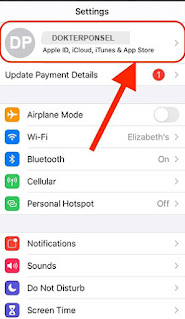
Belum ada Komentar untuk "Cara Membuka Apple ID yang Terkunci Tanpa Menghapus Data"
Posting Komentar